Gerçek şu ki, son birkaç yılda birçok uygulama ve işletim sisteminde karanlık temaların kullanımı yaygınlaşıyor. Bu genişletilmiş bir şeydir Microsoft sistem, Windows ve konu bilgisayarımızla saatlerce daha iyi çalışmak olduğunda bu bize çok yardımcı olabilir.
Son birkaç yılda tüm bunlarda en iyi uzmanların bize bildirdiği gibi, bunların kullanımı karanlık temalar uzun vadede bize yardımcı olabilir. PC'de, hatta mobilde kullandığımız ekran için bu yapılandırmaların bize bazı ilginç avantajlar ve faydalar sağlayabileceğini unutmayın. Tüm bunların arasında, daha az göz yorgunluğuna sahip olmak, okunması daha kolay metinlere sahip olmak ve genel olarak yazılımımızın daha iyi görünmesi gibi temel ve temel bir şeyi vurgulayabiliriz.

Microsoft'un bu işletim modunu işletim sisteminde uygulaması başlangıçta biraz daha uzun sürse de gerçek şu ki, bu entegre işlevi zaten kullanabiliriz. Ancak çoğu yazılım sektöründe olduğu gibi, bu karanlık modla çalışmak için daha fazla işlevsellik eklemek için başka harici çözümler de kullanabiliriz. Ardından, size yardımcı olacak bazı net örnekler göstereceğiz. içeriğin görselleştirilmesini iyileştirmek alırken gözlerimizin bakımı .
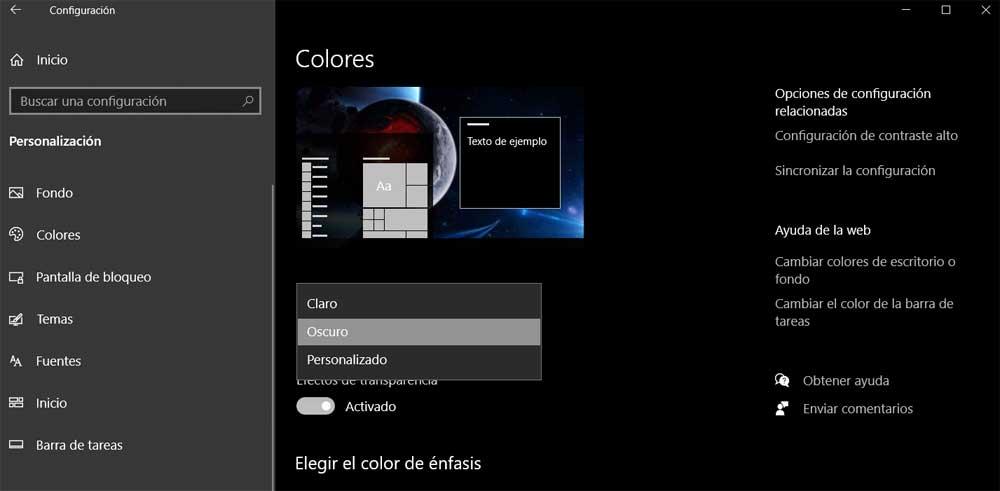
Windows karanlık modu
Size burada göstereceğimiz ilk seçenek, Windows 10'un kendisine entegre edilmiş karanlık mod işlevini etkinleştirme olasılığıdır. Tüm bunlardan faydalanmak için sadece açmamız yeterli. Ayarlar uygulaması Win + tuş kombinasyonunu kullanarak I. Burada Kişiselleştirme / Renkler bölümündeyiz. Bu nedenle, sağ panelde, Microsoft sisteminde kullanmak için açık veya koyu temayı seçebileceğimiz bir açılır liste zaten buluyoruz.
Alacakaranlık 10
Bu durumda, bir buluruz Windows 10 için özel tema tamamen nötr koyu renkler kullanmak üzere tasarlanmıştır. Bu, yapacağımız anlamına gelir kontrastları veya renk bozulmalarını görmez Sistemin herhangi bir bölümünde. Tabii ki, yüklemek için aşağıdaki gibi iki temel araca ihtiyacımız var: UltraUXThemePatcher ve OldNewExplorer .
Bilgisayarımızda 3 yazılım unsuruna sahip olduktan sonra, Windows 10 bilgisayarımızda bu üçüncü taraf karanlık modunu başlatabiliriz.
Griyeve
Bu, indirebileceğimiz başka bir karanlık tema ve Windows 10'a yükleyin . Aslında bu karanlık temanın bu konuda en iyi puanlananlardan biri olduğu söylenebilir. Başka araçlar kullanmaya veya kullanmaya gerek kalmadan bu teklifi kurma imkanımız olduğu söylenmelidir. herhangi bir sistem dosyasını düzenleyin . Bu, her şeyi sorunsuz bir şekilde etkinleştirmek isteyen kullanıcılar için ideal olduğu anlamına gelir.
Tüm bunlarla birlikte, Windows arayüzüne yeni bir çekicilik katan yüksek kontrastlı bir tema buluyoruz.
Hoşçakal
Bu durumda tercih edebileceğimiz bir başka ilginç seçenek, Windows için Ades (https://www.deviantart.com/unisira/art/Ades-Theme-for-Windows-10-600210043) adlı karanlık temadır. Tekliflerin geri kalanına göre burada bulduğumuz ana farklılıklardan biri, bu temanın kullanmasıdır. grinin tonları ve işletim sisteminin görünümüne biraz renk katar.